一.常用命令
1. cd 切换目录
cd ./* 当前目录cd /* 绝对路径cd .. 返回上一级目录cd ~ 回到当前目录pwd 显示当前用户所在的目录2. ls 列出目录
ls 列出所有的目录不包括隐藏的目录ls -a 查看所有的文件,包括隐藏文件ls -l 列出所有的文件包括文件的属性和方法,不包括隐藏文件 ls -al 可以联合使用3.mkdir 创建文件夹
mkdir * 在当前文件下创建一个新的文件夹mkdir -p */*/* 使用-p创建层级目录4.rmdir 删除目录
rmdir * 在当前文件下删除文件夹rmdir -p */*/* 使用-p删除层级目录5.cp 复制文件或者目录
cp 复制文件 复制文件放的地址cp -r 如果复制的是文件夹我们需要加上-r6.rm 移除文件或者目录
rm -f 忽略不存在的文件不会出现警告强制删除 rm -r 递归删除目录rm-i 询问是否删除rm -rf 系统中所有的文件就被删除7.mv 移动文件或者目录
mv -f 强制移动mv -u 只替换已经更新过的文件二.目录
/bin:bin是Binary的缩写, 这个目录存放着最经常使用的命令。/boot: 这里存放的是启动Linux时使用的一些核心文件,包括一些连接文件以及镜像文件。/dev : dev是Device(设备)的缩写, 存放的是Linux的外部设备,在Linux中访问设备的方式和访问文件的方式是相同的。/etc: 这个目录用来存放所有的系统管理所需要的配置文件和子目录。/home:用户的主目录,在Linux中,每个用户都有一个自己的目录,一般该目录名是以用户的账号命名的。/lib:这个目录里存放着系统最基本的动态连接共享库,其作用类似于Windows里的DLL文件。/lost+found:这个目录一般情况下是空的,当系统非法关机后,这里就存放了一些文件。/media:linux系统会自动识别一些设备,例如U盘、光驱等等,当识别后,linux会把识别的设备挂载到这个目录下。/mnt:系统提供该目录是为了让用户临时挂载别的文件系统的,我们可以将光驱挂载在/mnt/上,然后进入该目录就可以查看光驱里的内容了。/opt:这是给主机额外安装软件所摆放的目录。比如你安装一个ORACLE数据库则就可以放到这个目录下。默认是空的。/proc:这个目录是一个虚拟的目录,它是系统内存的映射,我们可以通过直接访问这个目录来获取系统信息。/root:该目录为系统管理员,也称作超级权限者的用户主目录。/sbin:s就是Super User的意思,这里存放的是系统管理员使用的系统管理程序。/srv:该目录存放一些服务启动之后需要提取的数据。/sys:这是linux2.6内核的一个很大的变化。该目录下安装了2.6内核中新出现的一个文件系统 sysfs 。/tmp:这个目录是用来存放一些临时文件的。 用完即丢的文件可以放在这个目录下/usr:这是一个非常重要的目录,用户的很多应用程序和文件都放在这个目录下,类似于windows下的program files目录。/usr/bin: 系统用户使用的应用程序。/usr/sbin: 超级用户使用的比较高级的管理程序和系统守护程序。/usr/src: 内核源代码默认的放置目录。/var:这个目录中存放着在不断扩充着的东西,我们习惯将那些经常被修改的目录放在这个目录下。包括各种日志文件。/run:是一个临时文件系统,存储系统启动以来的信息。当系统重启时,这个目录下的文件应该被删掉或清除。/www:存放服务器网站相关的资源,环境,网站的项目三.基本属性
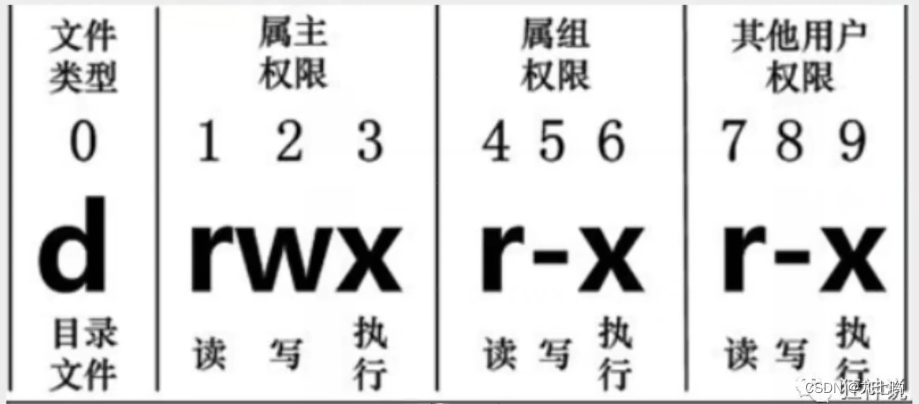 从左至右用0-9这些数字来表示。
从左至右用0-9这些数字来表示。
第0位确定文件类型,第1-3位确定属主(该文件的所有者)拥有该文件的权限。第4-6位确定属组 (所有者的同组用户)拥有该文件的权限,第7-9位确定其他用户拥有该文件的权限。
对于文件来说,它都有一个特定的所有者,也就是对该文件具有所有权的用户。
同时,在Linux系统中,用户是按组分类的, 一个用户属于一个或多个组。
文件所有者以外的用户又可以分为文件所有者的同组用户和其他用户。
因此, Linux系统按文件所有者、文件所有者同组用户和其他用户来规定了不同的文件访问权限。
四.修改文件属性
1.chgrp 更改文件属组
chgrp -R 属组名文件名 -R 递归更改文件属组,就是在更改某个目录文件的属组时,如果加上R的参数,那么该目录下的所有文件的属组都会更改。2.chown 更改文件属主,也可以同时更改文件属组
chown -R 属主名 文件名chown -R 属主名: 属组名 文件名3. 更改文件9个属性
chmod -R xyz 文件或目录Linux文件的基本权限就有九个,分别是owner/group/others三种身份各有自己的read/write/execute权限
Linux文件属性有两种设置方法,一种是数字(常用的是数字), 一种是符号
1.数字设置中 r=4,w=2,x=1,所有我们让用户拥有哪种权限就数字相加
chmod 777 文件名 最高权限 chmod 755 文件名 chmod 000 文件名2.符号设置是 chmod [who] operator [permission] filename
who包含的选项及其含义:
u 文件属主权限。
g 属组用户权限。
o 其他用户权限。
a 所有用户(文件属主、属组用户及其他用户)。
operator包含的选项及其含义:
增加权限。
取消权限。
设定权限。
permission包含的选项及其含义:
r 读权限。
w 写权限。
x 执行权限。
s 文件属主和组set-ID。
t 粘性位*。
l 给文件加锁,使其他用户无法访问。
u,g,o 针对文件属主、属组用户及其他用户的操作。
filename为想要操作的文件的文件名。
* 在列文件或目录时,有时会遇到“ t”位。“t”代表了粘性位。如果在一个目录上出现“t”位,这就意味着该目录中的文件只有其属主才可以删除,即使某个属组用户具有和属主同等的权限。不过有的系统在这一规则上并不十分严格。
如果在文件列表时看到“ t”,那么这就意味着该脚本或程序在执行时会被放在交换区(虚存)。
关于“t”权限的进一步解释
t 权限是粘着位
例:TMP目录下,任何人都有读写执行权限,但是不是任何人对里边的可写权限的文件就可以删除呢,当然不是了,这个就是粘着位的做用,只有所有者才有权删除自已的文件,当然,ROOT除外
关于文件安全的另一种权限,i权限 也就是不可修改权限
例:chattr u+i aaa 则aaa文件就不可修改,无论任何人,如果删除就用u-i就好了。a 权限 也就是只追加权限, 对于日志系统很好用,这个权限让目标文件只能追加,不能删除,而且不能通过编辑器追加。方法和i权限一样加
如果想要看某个文件是不是有这个权限,用lsattr filename就行了
chmod a-x temp //rw- rw- rw- 收回所有用户的执行权限chmod og-w temp //rw- r-- r- - 收回属组用户和其他用户的写权限chmod g+w temp //rw- rw- r- - 赋予属组用户写权限chmod u+x temp //rwx rw- r- - 赋予文件属主执行权限chmod go+x temp //rwx rwx r- x 赋予属组用户和其他用户执行权限五.文件内容查看
cat由第一行开始显示文件内容tac从最后一行开始显示,可以看出tac是cat的倒着写nl显示的时候,顺道输出行号more一页一页的显示文件内容(空格表示翻页,enter代表向下看下一行)less与more类似,但是比more更好的是,他可以往前翻页!(空格翻页,pagedown/pageup键代表上下翻动页面,退出q命令,查找字符串/要查询的字符向下查询,向上查询使用?要查询的字符串,用n继续搜寻下一个,用N向上寻找)head 只看头几行 通过-n参数来控制显示几行tail只看尾巴几行 通过-n参数来控制显示几行网络配置目录: cd /etc/ sysconfig/network-scripts
ping 用来查看网络是否连通ifconfig 查看网络 和Windows的ipconfig是一样的六.硬连接和软连接
硬链接:A—B,假设B是A的硬链接,那么他们两个指向了同一个文件!允许一个文件拥有多个路径,用户可以通过这种机制硬链接到一个重要文件上,防止误删
软链接:类似Windows下的快捷方式,删除源文件,快捷方式也就访问不了
1.ln 被链接文件名 新文件名 创建链接
2..ln -s 被链接文件名 新文件名 创建一个软连接
3.touch 文件名 创建文件
4.echo “内容” >>文件名 输入字符串
七.Vim编辑器
Vim是从Vi发展出来的一个文本编辑器。代码补完、编译及错误跳转等方便编程的功能特别丰富,在程序员中被广泛使用。尤其是Linux中,必须要会使用Vim (查看内容, 编辑内容,保存内容! )
简单的来说,Vi是老式的字处理器,不过功能已经很齐全了,但是还是有可以进步的地方。
Vim则可以说是程序开发者的一项很好用的工具,通过一些插件可以实现和IDE的功能!
三种使用方式:命令模式,输入模式,底线命令模式
命令模式:
用户刚刚启动Vi/Vim ,便进入了命令模式。
此状态下敲击键盘动作会被Vim识别为命令,而非输入字符。比如我们此时按下i ,并不会输入一个字符, i被当作了一个命令。
以下是常用的几个命令:
i切换到输入模式,以输入字符。x删除当前光标所在处的字符。:切换到底线命令模式,以在最底一行输入命令。若想要编辑文本:启动Vim,进入了命令模式,按下i,切换到输入模式。
命令模式只有一些最基本的命令,因此仍要依靠底线命令模式输入更多命令。
输入模式:
输入模式有以下按键:
字符按键以及Shift组合 输入字符 ENTER 回车键,换行 BACK SPACE 退格键,删除光标前一个字符 DEL 删除键,删除光标后一个字符 方向键 在文本中移动光标 HOME/END 移动光标到行首/行尾 Page Up/Page Down 上/下翻页 Insert 切换光标为输入/替换模式,光标将变成竖线/下划线 ESC 退出输入模式,切换到命令模式底线命令模式:
在命令模式下按下:(英文冒号)就进入了底线命令模式。
底线命令模式可以输入单个或多个字符的命令,可用的命令非常多。
在底线命令模式中基本的命令有:
q 退出程序w 保存文件按ESC键可随时退出底线命令模式